
Android bietet viele Optionen zur Reduzierung der mobilen Datennutzung, aber was ist, wenn Sie Daten speichern möchten, während Sie mit einem WLAN-Netzwerk verbunden sind? Möglicherweise müssen Sie eine WLAN-Verbindung mit begrenzter Bandbreite verwenden; Wenn Sie beispielsweise die Hotspot-Verbindung Ihres Telefons mit einem Laptop verwenden, möchten Sie sicher nicht Ihre Bandbreite belasten.
Während Sie nicht viele Optionen haben, um Internetbandbreite zu sparen, wenn Sie mit WLAN verbunden sind, Sie können immer noch etwas Internetbandbreite sparen, indem Sie Ihr WLAN-Netzwerk auf Ihrem Android-Gerät als getaktete Verbindung einstellen.
Was ist getaktete Verbindung?
Gemessene Verbindung oder Metered Netzwerk ist einfach ein Netzwerk, das Ihnen eine begrenzte Menge an monatlichen Daten zur Verfügung stellt. Wenn das WLAN-Netzwerk, mit dem Sie verbunden sind, beispielsweise eine Obergrenze von 4 GB Datennutzung pro Tag hat, handelt es sich um eine getaktete Verbindung.
Gemessene Verbindung auf Android komprimiert weder Ihre Daten noch reduziert sie die Video-Streaming-Qualität, um sie zu speichern deine Daten. Metered Connection ist ein Begriff, der verwendet wird, um ein Netzwerk mit begrenzten Internetdaten zu beschreiben.
Wenn Sie ein WLAN-Netzwerk als getaktete Verbindung einrichten, behandelt Ihr Android-Gerät das WLAN-Internet als mobile Daten und blockiert Aktionen wie Aktualisierungen Apps, das Herunterladen von Systemaktualisierungen und mehr.
Lesen Sie auch: So verwenden Sie Nearby Share auf einem Android-Gerät
Schritte zum Festlegen von WLAN als getaktete Verbindung auf Android
Sie können jedes WLAN-Netzwerk, mit dem Sie sich verbunden haben, als getaktet einstellen. Hier sind einige einfache Schritte, um ein WLAN-Netzwerk als getaktete Verbindung auf Android einzurichten. Sehen wir uns das an.
1. Ziehen Sie zuerst die Benachrichtigungsblende auf Ihrem Android herunter und tippen Sie auf Einstellungen.
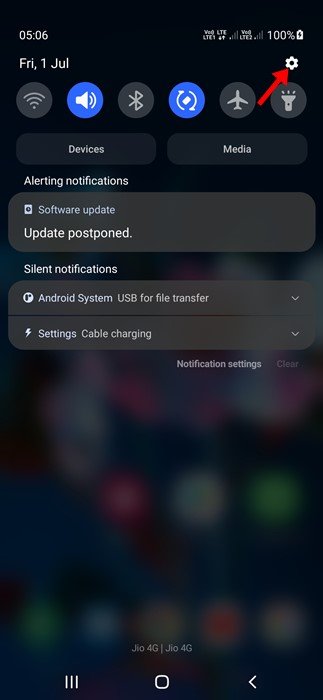
2. Tippen Sie in der App „Einstellungen“ auf die Option Verbindungen.
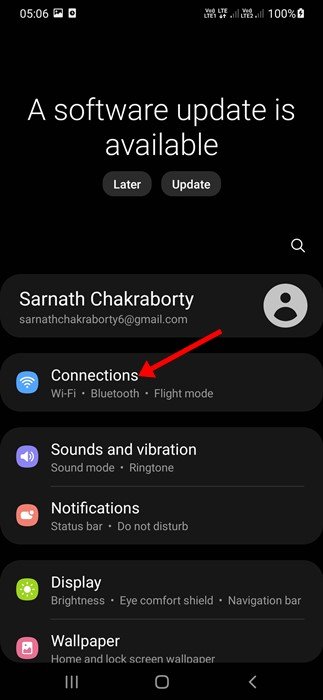
3. Tippen Sie als Nächstes auf dem Bildschirm Verbindungen auf WiFi.
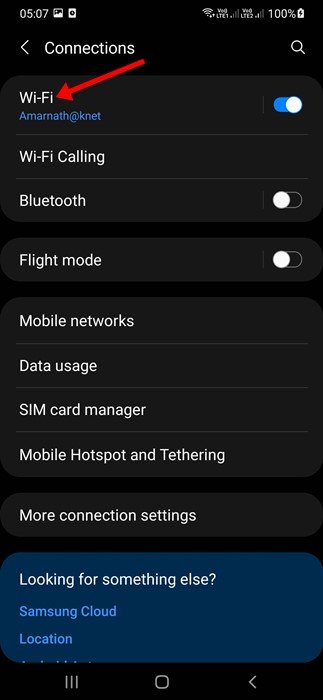
4. Jetzt sehen Sie das WLAN-Netzwerk, mit dem Sie verbunden sind. Tippen Sie auf das Symbol Einstellungen neben dem WLAN-Netzwerk, mit dem Sie verbunden sind.
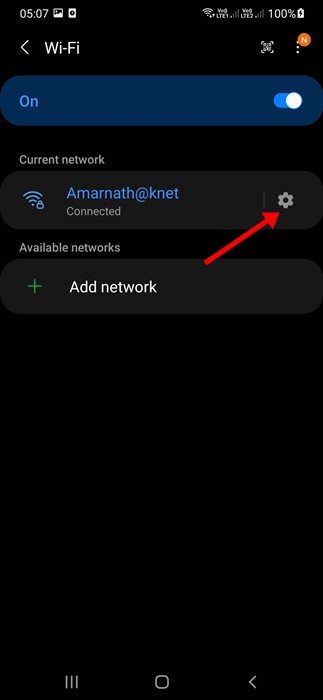
5. Tippen Sie auf dem nächsten Bildschirm auf die Optionen Mehr anzeigen oder Erweitert.
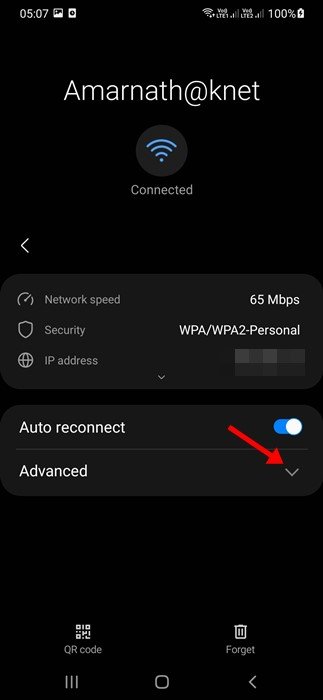
6. Tippen Sie als Nächstes auf den Abschnitt Gemessenes Netzwerk und wählen Sie im Dropdown-Menü die Option“Als gemessen behandeln” aus.
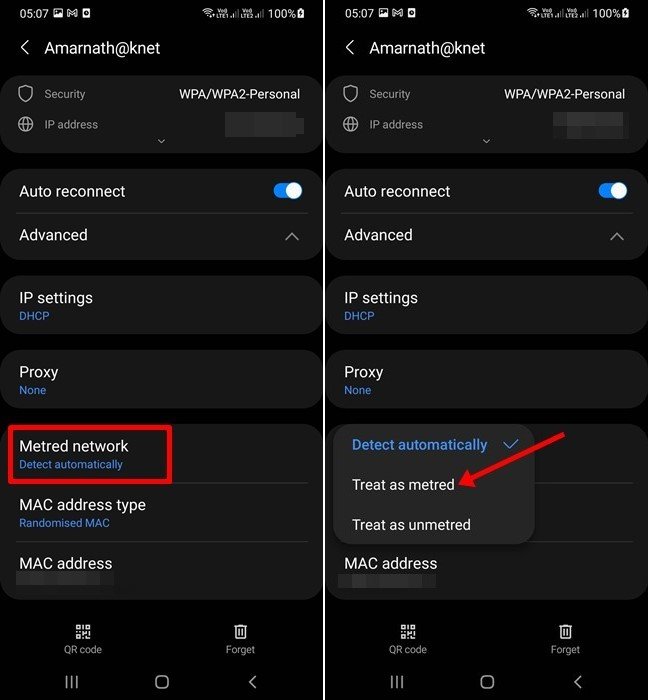
Das war’s! Dadurch wird Ihr WLAN-Netzwerk als getaktete Verbindung festgelegt. Von nun an behandelt Ihr Android-Gerät dieses bestimmte WLAN-Netzwerk immer als getaktete Verbindung.
Neben der Einstellung von WLAN als getaktete Verbindung können Sie Firewall-Apps auf Android verwenden, um Apps daran zu hindern, Ihr WLAN oder Ihr Mobiltelefon zu verwenden Daten.
Darum geht es also darum, WLAN als getaktete Verbindung auf einem Android-Smartphone einzurichten. Sie können diese Methode verwenden, um Android zu zwingen, Ihr WLAN-Netzwerk als getaktete Verbindung zu behandeln. Wenn Sie irgendwelche Zweifel haben oder weitere Hilfe benötigen, lassen Sie es uns unten in den Kommentaren wissen.

